iPhoneからに切り替えてからAndroid Phone(Galaxy Nexus)、スマートフォンの使用習慣にいくつかの変更があり、最も重要なものはストレージを管理することです時々アプリを閉じます。最も重要なことは、バッテリーを節約することです。 Galaxy Nexusがバッテリーの寿命に関してはiPhoneほど優れていないことは論争の余地はありませんが、どうにかして1日の終わりまでそれを生き続けています。スマートフォンのバッテリー寿命を決定するいくつかの重要な設定があり、Androidの場合、これらの設定はかなりバラバラです。さらに、タスク、データの使用、インストールされたアプリの管理など、Androidの設定全体に散らばっている他のメンテナンスツールもあります。一般的なユーザーは、そのような設定の変更がデバイスのパフォーマンスに影響を与えるかどうかを本当に知りません。幸いなことに、この目的のためのアプリがあるため、ユーザーはあまり心配する必要はありません。このような複雑な外観のアプリの多くとは異なり(一部は以前に説明しました)、 AVG TuneUp 本当にユーザーフレンドリーで、ユーザーが技術に精通していなくても理解し、対話することができます。
上記のように、AVG TuneUpはユーザーにOSのさまざまな設定に分散している、ストックAndroidのバッテリーおよびタスク管理関連の機能に1か所からすばやく組織的にアクセスできます。
デバイスで初めてアプリを起動すると、デバイスのバッテリー残量が30%に達したときに通知を受けるかどうかを尋ねられます。なぜそれが必要なのかすぐにわかります。起動ボタンをタップしてアプリにジャンプします。

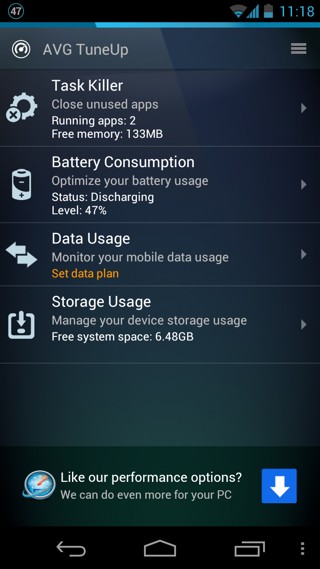
ここには「TuneUp」の4つの主要な領域のみが表示されますこれら4つのオプションを適切に使用すると、バッテリーのタイミングとデバイスのパフォーマンスが向上する可能性があります。これらのセクションでは、バックグラウンドで実行されている未使用のアプリ、バッテリー使用設定、Wi-Fiとモバイルデータの使用、インストール済みのアプリを管理できます。
「タスクキラー」から始めましょう。 Android 4。0以降では、アプリを切り替えたり、画面からスワイプしてアプリを閉じたりできるマルチタスクインターフェイスが提供されます。ただし、すべてのアプリが強制終了されるわけではなく、一部のアプリはリストから削除されてもバックグラウンドで実行され続けます。タスクキリングは、Androidの世界では間違いなく議論の余地があります。多くの人が言っていることとは異なり、実行中のすべてのタスクを強制終了することは、Androidのシステムリソースを解放する理想的な方法ではなく、長期的には良いことよりも害を及ぼすことがよくあります。そうは言っても、特定の不正なアプリでそうする必要がある場合があります。 AVGでは、閉じたいアプリの横にある[x]ボタンを押すだけです(私の場合、これは機能していないようです)。
RAMとCPUリソースの量も確認できますアプリによって消費されており、アプリが実行されている時間。また、アプリが消費しているメモリまたはアルファベット順にアプリを並べ替えることができます。このアプリでは、1つずつ行うのではなく、すべてのアプリを一度に強制終了できますが、Androidの自動メモリ管理との競合により実際に悪影響が頻繁に発生するため、システムリソースを解放する方法としてこれを行うことはお勧めしません。
それでは、バッテリーの最適化に進みましょう。 それをタップすると、バッテリーの寿命と消費に関する非常に印象的な統計が表示されます。しかし、それはほんの始まりに過ぎません。オプションボタンをタップすると、Androidの「バッテリー使用」UIにジャンプしたり、AVG TuneUpが提供する「省電力オプション」を確認したりできます。 Android独自のバッテリーグラフを既に認識しているため、後者のオプションを選択します。
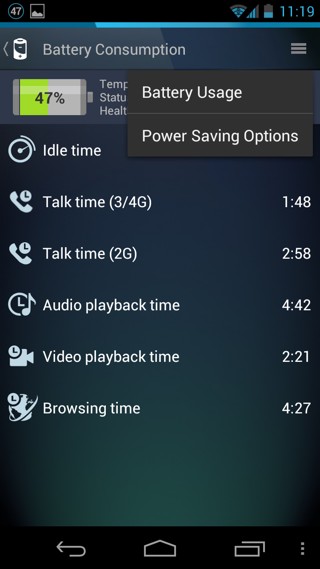
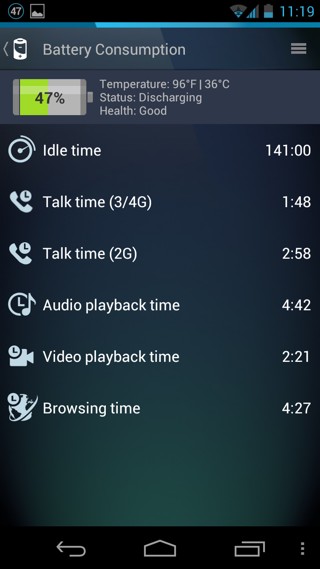
ここで、もう一度オプションが表示されますバッテリー使用量の警告制限を設定します。たとえば、バッテリー残量が10%に達するまで、携帯電話で電池の残量を気にせずに済みます。 [バッテリーが届いたら警告する]をタップし、最適なオプションを選択します。ただし、カスタムレベルを入力することはできません。
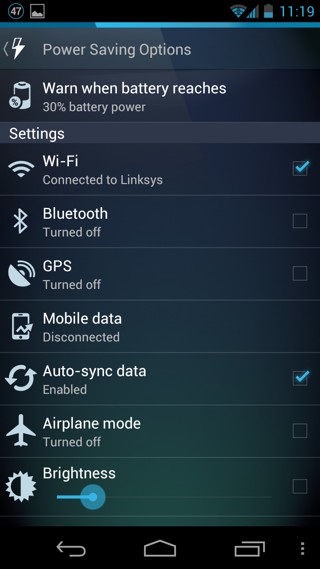
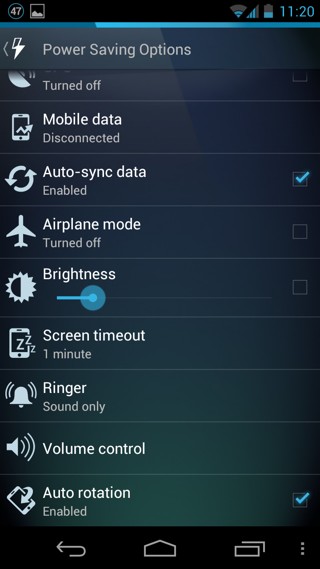
次に、いくつかの設定を取得します-すべて1つ場所-ほとんどのAndroidデバイスのバッテリー寿命に大きく影響します。チェックボックスが付いているものもあるので、タップするだけで切り替えることができますが、手動で調整することもできます。たとえば、Androidの設定から行うのと同じように、画面のタイムアウトを調整できます。振動するアラートや大きな着信音もバッテリー寿命に影響するため、着信音の種類と音量を調整することもできます!
おそらく、AVGがここに追加するのを忘れたのはNFCだけです。これらの些細なことをすべて無視して多くのバッテリーを浪費していると思われる場合は、これらのトグルを使用してバッテリーのタイミングが上がるのを確認してください!
このデータ使用機能に移りましょうこのアプリは、個人的にはAndroidの株価データ使用状況モニターよりも優れていることがわかりました。最初に、アプリはデータ(セルラー/ Wi-FI)の使用量が最も多いアプリを表示します。下部の[使用回数オフ]ボタンをタップすると、データプランの設定が表示されます。
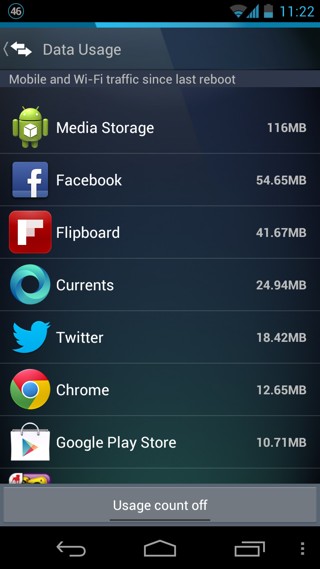

ここで、データパッケージの制限を調整できます(その後、モバイルデータは自動的に無効になります)、パッケージの有効性(月または日単位)を設定し、データ請求サイクルの開始日を指定します。また、モバイルデータの消費を定期的にチェックするリフレッシュレートなど、データ使用量の監視に役立つオプションを調整することもできます。また、データ使用量警告機能を有効にしておくと、警告制限を超えた場合にデータ使用量を削減できます。 Androidのストックオファリングとは異なり、この制限は、ボリューム(MBまたはGB)ではなく、パーセンテージで設定できます。最後に、「通知領域にデータ使用量を表示する」オプションを切り替えることができます。これにより、通知で使用されるデータ量が定期的に表示されます。すべての設定を完了したら、上部の戻る矢印をタップします。
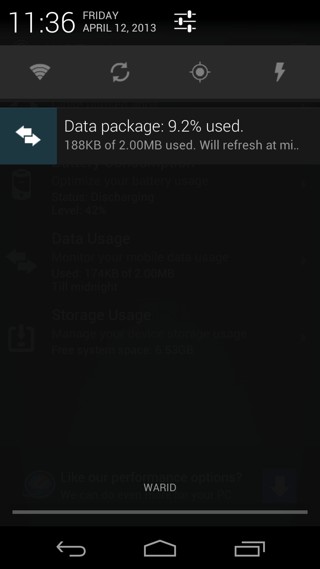
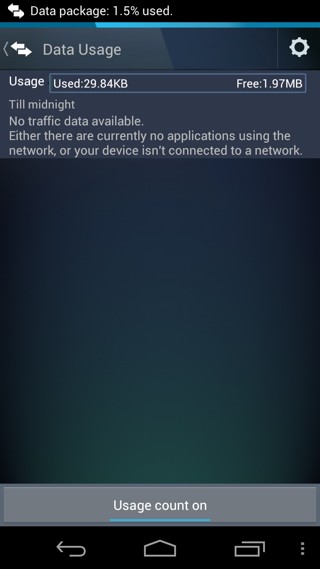
これで、データ使用量を通知プルダウンメニューがあり、通知バーにも頻繁に表示されます。使用済みデータの通知バーの表示がパーセンテージで表示されることは注目に値します。これは、特にデータパッケージのサイズが小さすぎる場合に混乱を招く可能性があります。データプランの設定が完了すると、AVG TuneUpメインUIからデータ使用状況パネルを開くたびに使用状況バーが表示されます。画面の下部にある[使用回数カウント]をタップして、データ使用量の追跡をオフにすることができます。
最後に、ストレージを見てみましょう管理機能。 Android自体の提供と大きな違いはありません。使用済みスペースと空きスペースを表示するバーが表示され、その後、サイズまたはアルファベット順にソート可能な、携帯電話にインストールされているアプリのリストが表示されます。リストされたアプリのいずれかのごみ箱アイコンをタップすると、アプリをアンインストールするかどうかを尋ねる見慣れたプロンプトが表示されます。

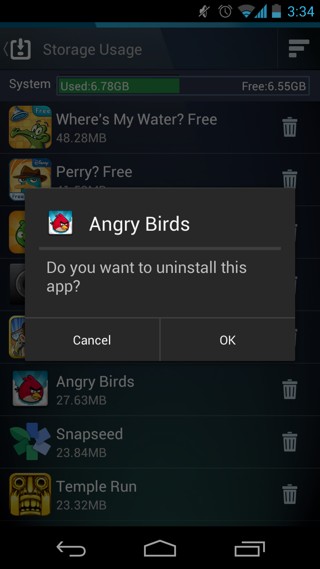
要するに、AVG TuneUpを呼び出すと言ってもいいでしょう。ユーザーエクスペリエンスを強化し、ほとんどのユーザーが関心のない側面(特にバッテリータイミング)をカバーするために、最も頻繁に必要なAndroid設定の一部を1か所にまとめ、興味のないすべての設定を実行させない。実行中のアプリやインストール済みのアプリ、Wi-Fiデータ、モバイルデータをすばやく管理できるほか、貴重なバッテリ寿命を数時間節約できる可能性があるため、試してみてください。
AVG TuneUp for Androidをダウンロードします













コメント